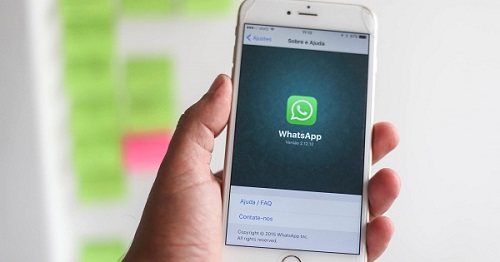Bagaimana cara melihat chat WhatsApp yang sudah dihapus di iPhone? WhatsApp memang sudah tak diragukan lagi sebagai aplikasi chatting terpopuler yang telah memiliki 800 juta lebih pengguna di seluruh dunia. Kemampuannya untuk memungkinkan pengguna mengobrol atau chatting bersama teman hingga orang yang mereka cintai membuat aplikasi ini banyak digunakan. Belum lagi, ada banyak fitur yang ditawarkan seperti panggilan, pesan suara, dan masih banyak lagi. Inilah yang membuat WhatsApp selalu memikat penggunanya.
Kita semua tentu sudah sangat menikmati chatting bersama teman-teman menggunakan WhatsApp. Bahkan setelah percekapan selesai, kita terkadang selalu mengecek riwayat obrolan untuk menghidupkan kembali momen yang tidak terlupakan. Namun sayangnya, secara tanpa sengaja kita menghapus riwayat pesat saat menggunakan aplikasi WhatsApp beberapa waktu yang lalu. Padahal ada beberapa pesan yang mungkin sangat penting dan harus kita lihat kembali.
Jika hal ini terjadi, terutama bagi Kamu mengguna iPhone kini tak perlu khawatir lagi. Karena Kami akan membagikan cara melihat chat WhatsApp yang sudah dihapus di iPhone.
Daftar Isi
Cara Melihat Chat WhatsApp yang Sudah Dihapus di iPhone

Panduan Sebelum Memulai
Selain cara melihat cadangan chat WhatsApp di Google Drive, tentu kamu juga bisa melihat chat yang sudah terhapus di iPhone dengan mudah. Dibawah ini, ada salah satu panduan melihat chat yang terhapus di perangkat iOS dengan iCloud. Jika Kamu mencadangkan ponselmu dengan memakai iCloud lewat langkah-langkah berikut, maka Kamu bisa mengikuti tutorial 1 dan tutorial 2 yang akan Kami bagikan.
Silahkan arahkan pada pengaturan, pilih ID Apple dan iCloud lalu nyalakan pilihan iCloud Drive dan aplikasi WhatsApp. Sesudah itu, buka WhatsApp kemudian buka lagi Pengaturan dan Pengaturan Obrolan. Silahkan cadangkan obrolan dengan cara ketuk “Cadangkan Sekarang” untuk mencadangkan chat Whatsapp di iPhone segera.
Selang beberapa lama, semua riwayat chat WhatsApp Kamu akan dicadangkan ke dalam server iCloud. Selain itu, ada pilihan mengaktifkan fitur auto backup di sini untuk harian, mingguan hingga bulanan. Kamu juga bisa memilih menyertakan atau mengecualikan pencadangan video. Namun Kamu harus tahu cara restore cadangan iCloud terlebih dahulu sebelumnya untuk membuka chat yang sudah dihapus.
Solusi Membuka Chat WhatsApp yang Sudah Dihapus di iPhone
Ini dia solusi cara melihat chat WhatsApp yang sudah dihapus di iPhone yang bisa Kamu coba!
1. Tutorial Mendapatkan Chat WA yang Sudah Dihapus Saat Mengatur iPhone Baru
Mencadangkan data dengan iCloud merupakan hal biasa bagi pengguna iOS. Jadi jika Kamu harus memulihkan data yang telah dihapus, maka cara pertama yang dilakukan ialah dengan memeriksa cadangan iCloud dan melihat backup data WhatsApp tersebut. Namun jika Kamu mencadangkan dengan iCloud, sebaiknya perhatikan bahwa penyimpanan gratis untuk iCloud sangat terbatas.
Bagaimanapun, Kamu bisa melihat apa yang bisa Kamu dapatkan dari cadangan iCloud. Kamu seharusnya sudah mencadangkan pesan WA di iCloud atau menyetel cadangan otomatis sebelumnya. Jika tidak, Kamu harus memulihkan WhatsApp dengan memakai solusi lain.
Step 1
Kamu harus menghapus seluruh data dan pengaturan untuk melakukan pengaturan awal apabila ingin memulihkan cadangan iCloud di iPhone. Sehingga metode ini dapat lebih diterima ketika mengatur iPhone baru. Jika Kamu mengatur iPhone baru, silahkan lewati saja ke step yang kedua. Jika tidak, sebaiknya pilih tutorial lain.
Step 2
Silahkan cek apakah Kamu mempunyai pencadangan otomatis di perangkat iOS yang lama terlebih dahulu dengan membuka “Pengaturan” lalu masuk ke “Obrolan” atau “Chat” dan “Cadangkan Obrolan”. Jika Kamu mempunyai cadanga iCloud yang diyakini bisa menggunakannya untuk pemulihan WhatsApp yang dihapus, buka kunci iPhone Kamu untuk melakukan pengaturan awal.
Silahkan ikuti instruksi yang diberikan. Ketika menyiapkan layanan pencadangan dan pemulihan, Kamu harus memilih memulihkan cadangan iCloud. Caranya masuk saja ke akun iCloud yang sama dan pilih cadangan terbaru tempat dat WhatsApp disimpan untuk dipulihkan. Pilihkan pesan WhatsApp ke iPhone baru Kamu dari cadangan iCloud.
Step 3
Jika sudah, seluruh data Kamu akan disinkronkan dari cadangan iCloud yang dipilih ke iPhone barumu. Buka saja aplikasi WhatsApp di iPhone yang baru, jika belum terinstal silahkan download dan install di App Store. Pada menu antarmuka awal, Kamu akan diminta mentautkan dengan nomor hpmu. Silahkan tautkan saja ke nomor yang sama dan secara otomatis akan mendeteksi cadangan yang ada dan memungkinkanmu untuk memulihkannya.
2. Tutorial Memulihkan Data WhatsApp Lama dari Cadangan iCloud
Jika Kamu sudah mencadangkan chat WhatsApp menggunakan aplikasi WhatsApp sebelumnya, Kamu juga bisa mengecek cadangan dan memulihkannya ke iPhone baru supaya Kamu bisa memulihkan beberapa chat yang dihapus. Tentu saja cara melihat chat WhatsApp yang sudah dihapus di iPhone ini bisa dilakukan dengan membuat cadangan terlebih dahulu sebelum menghapus chat yang Kamu inginkan. Namun biasanya akan menimpa chat yang ada di iPhone barumu. Jika Kamu tidak ingin kehilangan obrolan, Kamu harus mengikuti cara lainnya.
Step 1
Apabila cadangan yang diambil dari perangkat lamamu dilakukan sebelumnya dan dari cadangan tersebut Kamu bisa memperoleh akses ke WhatsApp yang dihapus, maka pemulihan ini akan befungsi. Kamu harus mencopot pemasangan WhatsApp terlebih dahulu dari perangkat lama atau logout dari akunmu di WhatsApp.
Step 2
Setelah itu, dapatkan iPhone baru Kamu kemudian masuk ke dalam akun iCloud yang sama di perangkat iPhone yang baru. Lalu instal WhatsApp di iPhone baru dan jalankan. Masukkan nomor hp yang sama yang sebelumnya didaftarkan saat mengatur WhatsApp di iPhone baru. Kamu akan diminta memulihkan chat sebelumnya. Tinggal ketuk saja “Pulihkan Riwayat Obrolan” untuk memulihkan semua percakapan sebelumnya pada iPhone baru.
3. Tutorial Memulihkan Chat WhatsApp yang Dihapus dari iTunes Backup
Sebenarnya Kami tidak terlalu menyarankan cara melihat chat WhatsApp yang sudah dihapus di iPhone dengan iTunes. Hal ini dikarenakan data yang ada akan dihapus jika Kamu perlu melakukan pemulihan. Jadi Kamu bisa melihat chat pada WhatsApp yang dihapus asalkan Kmau pernah membackup chat WA di iTunes terlebih dahulu.
Jika Kamu sudah pernah membackup chat WhatsApp memakai iTunes, Kamu pun bisa melakukan pemulihan chat dengan cara permanen.
- Pertama-tama, silahkan sambungkan iPhone terlebih dahulu ke laptop atau komputer menggunakan kabel data.
- Pada laptop atau komputer, tinggal buka iTunes.
- Lalu di iPhone, silahkan buka “Pengaturan” kemudian masuk ke “iCloud” lalu “Lacak iPhone Saya” dan nonaktifkan opsi “Cari iPhone Saya”.
- Pada laptop silahkan buka iTunes, lalu ketuk “Restore Backup”.
- Kamu tinggal memilih data backup yang akan dipulihkan.
Selanjutnya Kamu tinggal menunggu sampai proses restore untuk backup selesai. Jika sudah selesai, tinggal buka WhatsApp, kemudian cek hasilnya.
Nah, itulah 3 tutorial cara melihat chat WhatsApp yang sudah dihapus di iPhone dengan mudah yang bisa Kamu lakukan baik melalui iCloud maupun iTunes. Kamu tinggal pilih mana cara yang paling efektif!
Related Tutorials: